Cara Membolehkan SSH sebagai Root pada contoh AWS Ubuntu
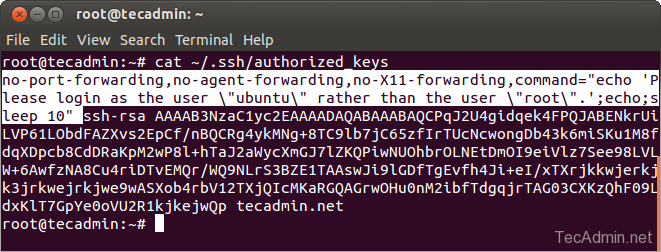
- 1132
- 159
- Jerome Quitzon
Umumnya semasa anda cuba mengakses VM Ubuntu pada pelayan AWS sebagai pengguna 'akar'. Anda akan menemui mesej seperti ini di bawah. Ini bermakna anda tidak boleh SSH ke pelayan anda secara langsung menggunakan akaun root, dan pertama, anda perlu log masuk sebagai pengguna 'ubuntu' terlebih dahulu dan kemudian gunakan 'sudo su -'Untuk mendapatkan akses root.
Sila log masuk sebagai pengguna "ubuntu" daripada pengguna "root".Amaran => salah satu lubang keselamatan yang lebih besar yang akan anda buat di pelayan anda dengan membuka akses root langsung. Kami mengesyorkan tidak melakukan ini sehingga alasan yang lebih spesifik.
Dayakan SSH sebagai akar pada contoh Ubuntu EC2:
Ikuti langkah di bawah untuk membolehkan SSH sebagai pengguna root pada keadaan AWS Ubuntu. Langkah -langkah yang sama yang boleh anda ikuti untuk pengagihan Linux yang lain seperti centos, rhel, linuxmint, debian, dll.
- SSH ke pelayan - Log masuk ke pelayan anda dengan pengguna Ubuntu dan kemudian beralih ke pengguna root dengan arahan sudo.
SSH -I Private -Key.PEM [dilindungi e -mel]Setelah Log Masuk ke Akaun Ubuntu beralih ke akaun Root.
sudo su - - Edit fail yang diberi kuasa_keys - Sekarang edit
/root/.SSH/Authorized_keysmemfailkan kunci peribadi anda. Anda akan mendapat sesuatu seperti kod dengan kunci anda.No-port-port-forwarding, no-agent-forwarding, no-x11-forwarding, command = "echo 'sila log masuk sebagai pengguna" ubuntu "daripada pengguna" root ".'; echo;sleep 10" ssh-rsa AAAAB3NzaC1yc2EAAAADAQABAAABAQCPqJ2U4gidqek 4FPQJABENkrUiLVP61LObdFAZXvs2EpCf/nBQCRg4ykMNg+8TC9lb7jC65zfIrTUcNcwongDb4 3k6miSKu1M8fdqXDpcb8CdDRaKpM2wP8l+hTaJ2aWycXmGJ7lZKQPiwNUOhbrOLNEtDmOI9eiV lz7See98LVLW+6AwfzNA8Cu4riDTvEMQr/WQ9NLrS3BZE1TAAswJi9lGDfTgEvfh4Ji+eI/xT Xrjkkwjerkjk3jrkwejrkjwe9wASXob4rbV12TXjQIcMKaRGQAGrwOHu0nM2ibfTdgqjrTAG 03CXKzQhF09LdxKlT7GpYe0oVU2R1kjkejwQp tecadmin.jaring
Keluarkan teks yang diserlahkan dari fail yang diberi kuasa_keys dan kunci anda sepatutnya kelihatan seperti ini. Tidak ada ruang sebelum SSH-RSA teks.
ssh-rsa AAAAB3NzaC1yc2EAAAADAQABAAABAQCPqJ2U4gidqek4FPQJABENkrUiLVP61LObd FAZXvs2EpCf/nBQCRg4ykMNg+8TC9lb7jC65zfIrTUcNcwongDb43k6miSKu1M8fdqXDpcb8C dDRaKpM2wP8l+hTaJ2aWycXmGJ7lZKQPiwNUOhbrOLNEtDmOI9eiVlz7See98LVLW+6AwfzNA 8Cu4riDTvEMQrWQ9NLrS3BZE1TAAswJi9lGDfTgEvfh4Ji+eIxTXrjkkwjerkjk3jrkwejrkj we9wASXob4rbV12TXjQIcMKaRGQAGrwOHu0nM2ibfTdgqjrTAG03CXKzQhF09LdxKlT7GpYe0 oVU2R1kjkejwQp tecadmin.jaring
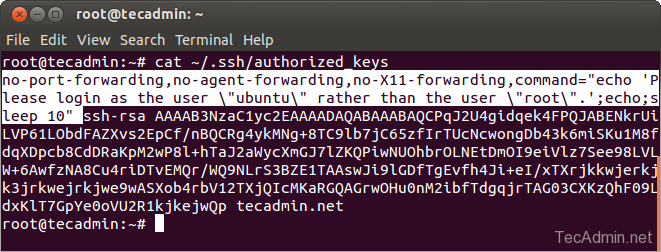
- Simpan fail - Setelah mengeluarkan teks di atas di atas fail yang diberi kuasa, simpan dan cuba ssh dengan akaun root.
SSH -I Private -Key.PEM [dilindungi e -mel]Anda akan mendapati bahawa anda telah berjaya melog masuk ke pelayan dengan pengguna root secara langsung.
- « Cara Membuat USB Bootable Linux Dari Linux Command-line
- Cara memasang lampu dengan cepat menggunakan Tasksel di Ubuntu dan Linuxmint »

